昨日紹介記事を書いたのですが、ちょっと使い方も書いておこうと思います。
以下の内容を解説します。
・サンプルを読み込む
・サンプルをBPMに合わせる
・サンプルの長さを調節する
・パラメータ解説
サンプルを読み込む
サンプルはドラッグアンドドロップで簡単に読み込めるのですが、「Drop Sampler」自体に少しワンショットとループが収録されています。
「Drop Sampler」に収録されているワンショットやループを読み込むには「DROP DESIGNER.nki」が格納されているフォルダを開きます。
(KontaktのブラウザでもOSのブラウザでも大丈夫です)
中に「Sample」フォルダがありますので開きます。
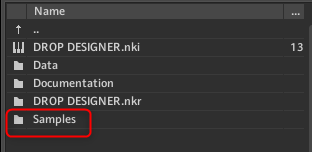
「Drop Designer Pack – Starter Pack」の中にループが格納された「Melodies」とワンショットが格納された「One-Shots」のフォルダがあります。
それぞれ開いてドラッグアンドドロップで読み込む事が出来ます。
ワンショットのピッチについて
ピッチは「AUTO DETECT」が有効だとピッチを検出してくれます。
(ROOT:の所が検出されたピッチ)

ですからそのまま演奏する事が出来ます。
こんな感じです。
ワンショットの欠点はコード等を弾くとかなりCPU負荷が高くなるので要注意です。
サンプルをBPMに合わせる
「Drop Sampler」はBPMと言うより、何小節分の長さにするの設定が出来ます。
ですから、例えば4小節分のサンプルでも無理やり1小節で再生させるといった事が出来ます。
以下の例では最初にオリジナル(4小節分のループ)を鳴らして、その後1小節の長さで再生してみました。
これにより思わぬ効果が得られる事があります。
再生のスピードを変更するには「SPEED」のパラメータを変更します。

「SPEED」の文字をクリックすると読み込んだサンプルをどれ位の長さに合わせて再生させるのか決める事が出来ます。
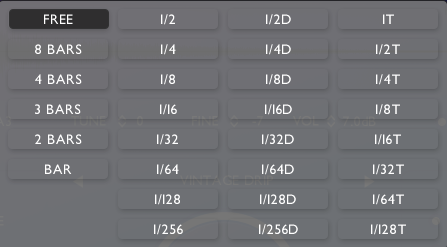
「BAR」は小節の事で、1/2だと2拍分(4つ打ち2つ分)です。
Dは付点でTが3連符です。
この時サンプルのオリジナルのピッチは「ROOT」に表示されていて、このノートを鳴らせばサンプルのオリジナルのピッチで再生されます。
![]()
主要パラメータ
幾つか判り辛かったパラメータを簡単に解説しておきます。
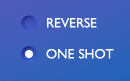
ONE-SHOT:ONE-SHOTをオンにすると、再生ポリフォニーモードがモノフォニックに変わり、トリガーがかかったときに選択したエリア全体を再生するようになります。
「ONE-SHOT」がOFFの時は複数音を同時に音が鳴りますが、「ONE-SHOT」がONの時は1音しか同時に鳴らす事が出来ません。

V-MODEL: Drop DesignerのVelocity Modelingの量をコントロールします。Drop DesignerのVelocity Modelingアルゴリズムは、ベロシティに応じて音量を調整するだけでなく、EQ、フィルタリング、トランジェントのバリエーションを有機的に導入し、マルチサンプルのシミュレーションを行います。
ベロシティで音量の調節をするかどうかです。
音量の他にEQやフィルタで音の調節がされているそうです。
「V-MODEL」が最小と最大の時の音の違いを動画にしました。
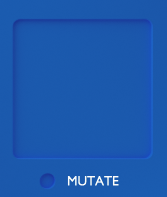
MUTATE(ミューテート)。XYを使用してフォルマントシフトとフィルタリングの量を調整し、予想外の効果を生み出します X軸とY軸は、MIDI CC 21とCC 22にマッピングされています。
MIDI CC21とCC22でコントロールが可能です。
Gatekeeperで試してみましたが、確かに動きました。
まとめ
個人的にループを色々違う形に出来るのは重宝します。
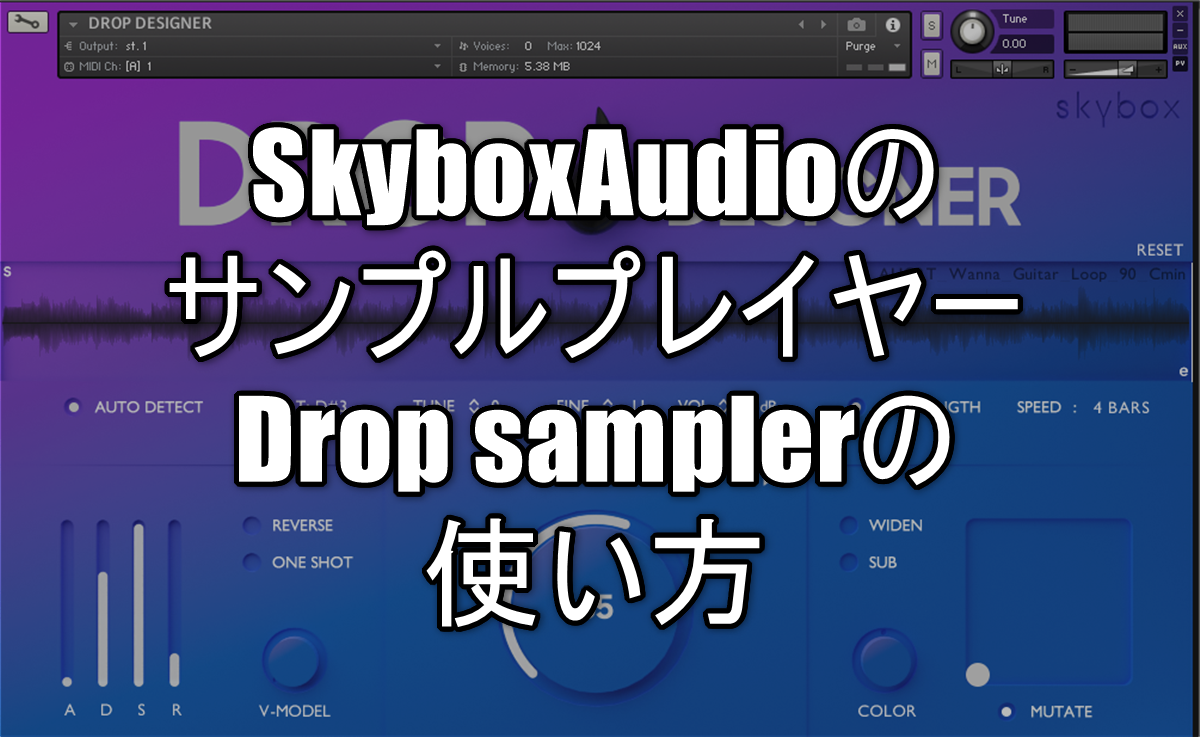



コメント